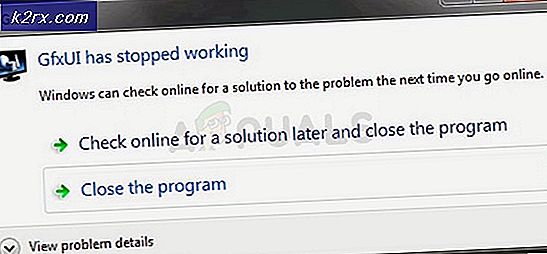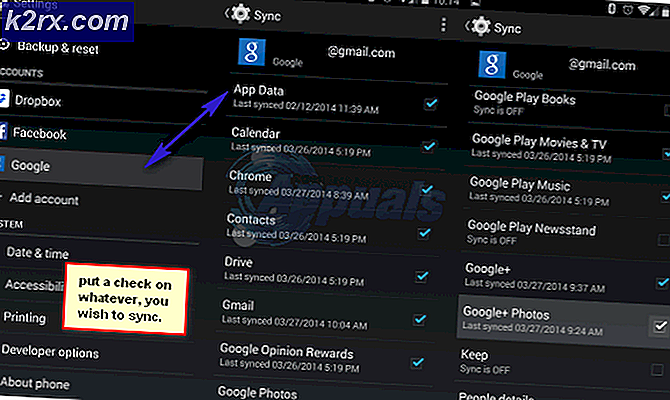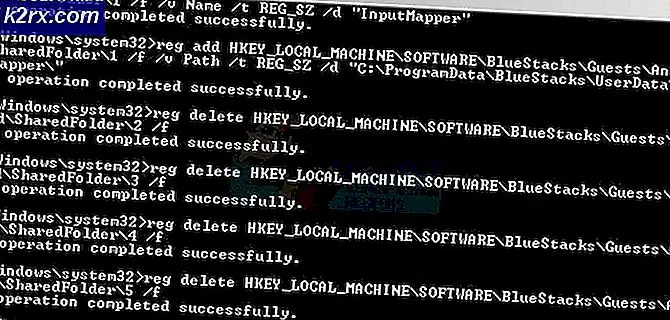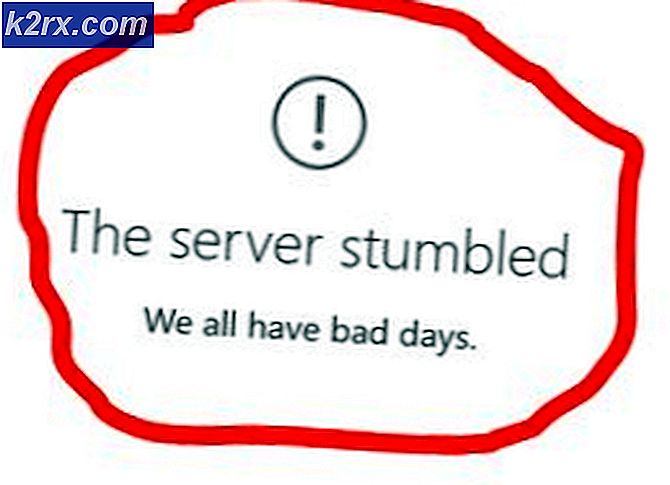Fix: Layar iPhone Hitam 'Tombol Daya Tidak Akan Bekerja'
Di dunia informasi saat ini, kami menggunakan iPhone lebih dari sebelumnya. Mereka hebat untuk melakukan bisnis seperti membaca berita atau membalas email dan pesan suara di perjalanan. Namun, beberapa pengguna melaporkan bahwa layar iPhone mereka menjadi gelap ketika melakukan beberapa tugas penting . Dan yang lebih menyebalkan lagi, tombol power tidak merespons. Inilah yang dikatakan oleh salah satu pembaca kami:
Layar di iPhone tiba-tiba menjadi gelap ketika saya sedang mendengarkan pesan suara. Siri masih menjawab. Tombol power on dan off tampaknya tidak berfungsi. Apa yang harus saya coba selanjutnya?
Beberapa mengeluh bahwa mengalami masalah layar gelap yang serupa saat menjelajahi web. Dan lainnya, saat menonton video youtube. Jika layar iPhone Anda menjadi hitam saat menggunakannya, dan Anda bermil-mil dari Apple Store terdekat, jangan panik. Dalam sebagian besar kasus, Anda bisa menyelesaikan masalah sendiri . Anda hanya perlu mengikuti langkah-langkah yang dijelaskan dalam artikel ini . Tapi pertama-tama, mari kita periksa penyebab masalah layar gelap.
Layar iPhone Menjadi Gelap - Penyebab
Baterai Terkuras
Pertama dan paling jelas, penyebab masalahnya mungkin baterai yang terkuras. Mungkin terdengar aneh bagi pengguna yang masih bisa menggunakan Siri setelah penggelapan layar. Namun, layar iPhone adalah konsumen jus baterai paling lapar di perangkat. Dan kadang-kadang, ketika baterai tidak dapat memberikan daya yang cukup, tetap hitam sementara fungsi lainnya (seperti Siri) mungkin masih berfungsi.
Crash Aplikasi
Jika masalah layar gelap terjadi tepat setelah Anda meluncurkan aplikasi, masalahnya mungkin terletak di aplikasi tertentu. Aplikasi iOS biasanya dikenal karena stabilitasnya. Tapi crash aplikasi tidak pernah dikecualikan.
Masalah iOS
Skenario lain yang mungkin untuk layar gelap iPhone Anda adalah masalah iOS. Dengan waktu iPhone kami menjadi lebih dan lebih ramai dengan file dan aplikasi. Dan, pada titik tertentu, bahkan tugas-tugas sederhana dapat menyebabkan gangguan atau bug iOS terjadi. Glitches ini dapat bermanifestasi dengan berbagai gejala. Dan untuk beberapa pengguna, gangguan ini dapat menyebabkan layar iPhone gelap.
Kesalahan perangkat keras
Penyebab terakhir dan yang paling tidak diinginkan untuk masalah hari ini adalah kesalahan perangkat keras. Semua teknologi rentan terhadap masalah perangkat keras, dan iPhone Anda tidak terkecuali. Jika Anda telah menjatuhkan iDevice Anda baru-baru ini, Anda dapat merusak beberapa bagian internal. Tetes dapat merusak atau melonggarkan lapisan bawah layar iPhone yang halus. Panel yang Anda lihat dan sentuh di bagian depan hanyalah salah satu bagian dari layar. Di bawahnya, ada layar LCD yang menciptakan konten yang Anda lihat. Semua bagian tampilan terhubung ke papan logika iPhone Anda. Menjatuhkan perangkat Anda dapat merusak kabel yang menghubungkan LCD ke papan logika. Dan itu dapat menyebabkan masalah layar gelap.
Apa Yang Harus Anda Lakukan Untuk Memperbaiki Masalah?
Pertama, izinkan saya memberi tahu Anda bahwa semua metode ini hanya berfungsi jika penyebab masalahnya adalah perangkat lunak. Jadi, jika baterai yang terkuras, crash aplikasi, atau masalah iOS menyebabkan layar iPhone Anda menjadi gelap, trik ini pasti akan membantu Anda memperbaiki masalah.
Metode # 1: Hubungkan iPhone Anda ke Sumber Daya
Jika layar iPhone Anda berubah hitam, entah dari mana saat menggunakannya, hal pertama yang harus Anda coba adalah menghubungkannya ke sumber daya . Jika saya menganggap bahwa Anda mungkin bepergian saat masalah terjadi, saya tahu bahwa Anda tidak akan dapat melakukannya dengan segera. Namun, ketika Anda mendapatkan sumber daya, Anda pasti harus memasangnya. Juga, pastikan Anda menggunakan kabel petir asli Apple, karena kabel pihak ketiga sering tidak dapat diandalkan. Biarkan selama beberapa menit untuk mengisi daya, dan periksa apakah sesuatu muncul di layar. Jika tidak ada apa pun di atasnya, tekan tombol Rumah. IPhone Anda harus menunjukkan ikon baterai kosong jika baterai benar-benar kosong. Sekarang tinggal menunggu baterai iPhone Anda terisi daya, nyalakan, dan masalahnya hilang. Jika Anda mengalami masalah saat mengisi daya iPhone Anda, periksa artikel berikut Cara Memperbaiki Masalah Pengisian iPhone 8/8 Plus dan iPhone X Anda. Dan, jika masalah ini sering terjadi, pertimbangkan untuk mengganti baterai iPhone Anda.
Metode # 2: Gunakan Tombol Beranda
Jika karena alasan apa pun Anda tidak dapat menghubungkan iPhone Anda ke sumber daya, dan Anda ingin menyingkirkan masalah layar gelap, Anda dapat mencoba metode ini.
TIP PRO: Jika masalahnya ada pada komputer Anda atau laptop / notebook, Anda harus mencoba menggunakan Perangkat Lunak Reimage Plus yang dapat memindai repositori dan mengganti file yang rusak dan hilang. Ini berfungsi dalam banyak kasus, di mana masalah ini berasal karena sistem yang rusak. Anda dapat mengunduh Reimage Plus dengan Mengklik di Sini- Tepat setelah layar iPhone Anda menjadi hitam, tekan tombol Home dua kali .
- Jika layar menunjukkan pengalih aplikasi, paksa - tutup (geser ke atas) aplikasi yang Anda luncurkan tepat sebelum masalah terjadi . Jika tidak yakin aplikasi mana yang Anda mulai terakhir, geser semua aplikasi .
Sekarang, Anda dapat terus menggunakan iPhone Anda, tetapi perhatikan jika masalah tetap ada. Jika itu terjadi terus-menerus saat menggunakan aplikasi tertentu, hapus aplikasi dan laporkan masalahnya ke pengembang aplikasi.
Metode # 3: Restar Paksa
Jika Anda belum berhasil memperbaiki masalah pada titik ini, Anda harus mencoba melakukan Restart Paksa. Restart Paksa atau Penyetelan Ulang Keras adalah prosedur yang secara paksa merestart iPhone Anda dan membersihkan memori RAM-nya, yang dapat menjadi terpecah dari waktu ke waktu. Untuk melakukan Restart Paksa di iPhone Anda, Anda perlu menekan kombinasi tombol tergantung pada model iPhone yang Anda miliki.
Jika Anda menggunakan salah satu model iPhone terbaru (iPhone X atau iPhone 8/8 Plus) lakukan langkah-langkah berikut:
- Klik dan lepaskan Volume Up dengan cepat
- Tepat setelah itu, tekan dan dengan cepat lepaskan Volume Turun
- Tekan lama tombol daya hingga Anda melihat logo Apple di layar.
Jika Anda memiliki model iPhone yang lebih lama, silakan periksa bagian restart paksa di artikel ini Fix: iPhone's Dead 'Won't Turn On.' Di sana Anda dapat menemukan penjelasan langkah demi langkah untuk melakukan Restart Paksa di semua perangkat iOS.
Metode # 4: Pulihkan iPhone Anda
Jika tidak ada metode pemecahan masalah sebelumnya yang tidak menyelesaikan masalah, memulihkan iPhone Anda ke keadaan pabrik adalah langkah selanjutnya yang harus Anda ambil.
Catatan: Perlu diingat bahwa metode ini menghapus konten iPhone dan menginstal versi iOS yang baru. Jadi, jika Anda memiliki data yang tidak didukung pada perangkat Anda, Anda akan kehilangan itu.
- Hubungkan iPhone Anda ke PC atau Mac menggunakan kabel petir asli .
- Buka iTunes di komputer Anda, dan periksa apakah itu diperbarui ke versi terbaru .
- Jika tombol iPhone muncul di iTunes, pilih, dan sebelum melakukan pemulihan, buat cadangan perangkat Anda . Periksa bagian Cadangan dalam artikel ini untuk petunjuk langkah demi langkah cadangan Cara Memulai iPhone X dalam Mode DFU.
- Jika iPhone Anda tidak muncul di iTunes, lepaskan kabel petir dari ponsel tetapi biarkan terhubung ke komputer .
- Tekan lama tombol Home dan hubungkan kabel petir ke iPhone sambil menahan tombol Home .
- Terus tekan sampai iTunes meminta Anda mendeteksi iPhone dalam mode pemulihan dan kemudian klik OK .
- Sekarang, Klik Pulihkan di iTunes dan ikuti petunjuk di layar untuk menyelesaikan prosedur.
Setelah prosedur selesai, iPhone Anda akan boot seperti biasanya.
Jika tidak ada yang berfungsi dan Anda masih memiliki layar hitam di iPhone Anda, masalahnya mungkin disebabkan oleh kesalahan perangkat keras. Dalam situasi ini, Anda harus menghubungi Dukungan Apple atau langsung ke Apple Store setempat. Mereka mungkin menawarkan iPhone pengganti atau memperbaiki yang sudah ada jika masih memiliki garansi yang valid. Dalam kedua kasus siap untuk kehilangan semua data Anda yang tidak didukung pada iDevice Anda.
Bungkus
Setiap kali layar iPhone Anda berubah menjadi hitam, dan tombol power tidak merespons, cobalah metode penyelamatan nyawa ini. Pembaca kami melaporkan bahwa sebagian besar waktu masalah layar gelap iPhone mereka hilang segera setelah melakukan metode pemulihan. Beri tahu kami metode mana yang akan membantu Anda memecahkan masalah di bagian komentar di bawah ini. Dan, bagikan kepada kami jika Anda tahu solusi lain untuk masalah ini.
TIP PRO: Jika masalahnya ada pada komputer Anda atau laptop / notebook, Anda harus mencoba menggunakan Perangkat Lunak Reimage Plus yang dapat memindai repositori dan mengganti file yang rusak dan hilang. Ini berfungsi dalam banyak kasus, di mana masalah ini berasal karena sistem yang rusak. Anda dapat mengunduh Reimage Plus dengan Mengklik di Sini